Programa Dados de Uso BricsCAD
O processo do Programa Dados de Uso BricsCAD permite melhorar o BricsCAD através do envio de diagnósticos não identificados e dados de uso para a Bricsys. A qualquer momento no futuro você pode retirar seu consentimento, e ter seus dados removidos de nossos bancos de dados. Se possível, a Bricsys pode enviar modelos de IA atualizados para o usuário.
Ao transferir dados:
- Um ID exclusivo, e anônimo, é usado.
- Os seguintes dados e informações são removidos:
- Todas as informações pessoais do projeto.
- Todos os textos e chamadas.
- Toda a informação que estiver armazenada na caixa de diálogo Configurações.
Quando você iniciar BricsCAD pela segunda vez ou pressionar o botão Unir-se ao Programa Dados de Uso na aba da Faixa de opções IA Assist, uma caixa de diálogo será exibida solicitando que você participe do Programa Dados de Uso.
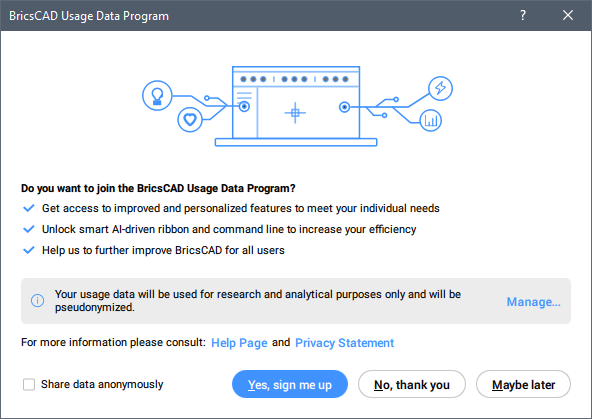
Ao clicar o botão Gerenciar..., você pode escolher os tipos de dados que deseja compartilhar:
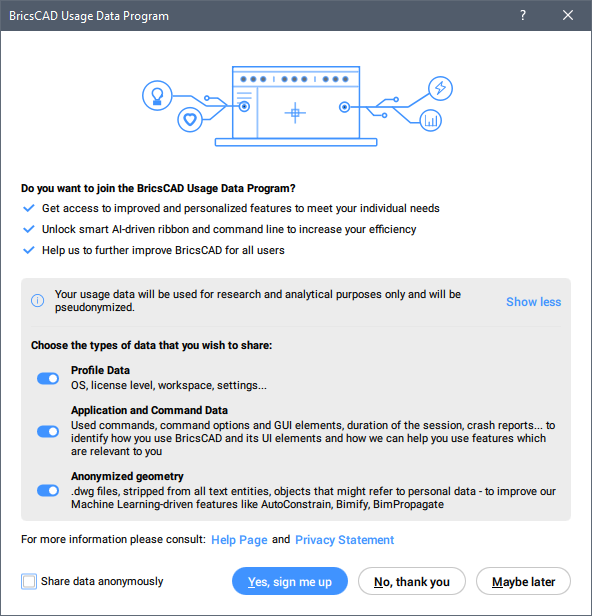
Ao escolher Não, obrigado, o Programa Dados de Uso BricsCAD será desligado. Ao escolher Talvez mais tarde ou por fechar a caixa de diálogo, a caixa de diálogo vai aparecer novamente da próxima vez que você abrir o BricsCAD.
Se você marcar a caixinha de seleção Compartilhar dados anonimamente e pressionar Sim, inscreva-me, você será conectado como um convidado.
Se a caixinha Compartilhar dados anonimamente não estiver marcada, e você concordar clicando em Sim, cadastre-me, você será solicitado a fazer login com sua conta Bricsys.
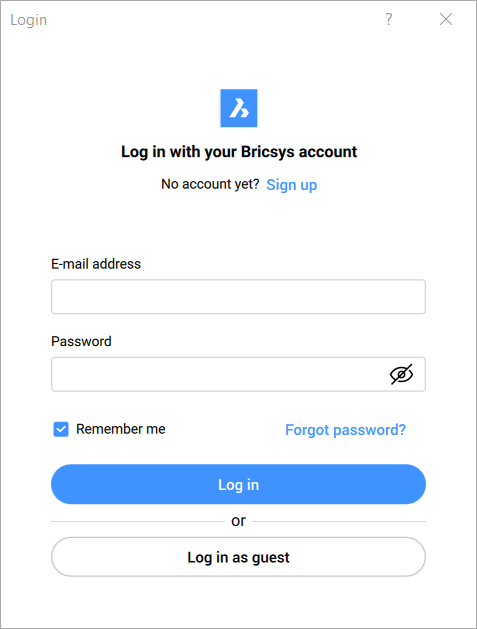
Para fazer login, você precisa inserir seu endereço de eMail e senha, e clicar em Log In. Se você marcar a caixa de seleção Lembrar-me, você será conectado automaticamente sempre que iniciar o BricsCAD. Uma notificação vai aparecer se você inseriu as credenciais erradas, e a caixa de diálogo Log In vai permanecer aberta. Se seu Log In for bem sucedido, isto aparecerá na caixa de diálogo e vai fechar automaticamente.
Se você não tem uma conta e gostaria de criar uma, pode escolher Cadastrar.
Se você não deseja fazer Log In, também pode optar por fazer Log In como convidado, clicando em Log In como convidado.
Quando você estiver conectado, o botão Gerenciar Dados de Uso disponível na aba IA Assist da Faixa de opções, abrirá o Programa Dados de Uso BricsCAD:
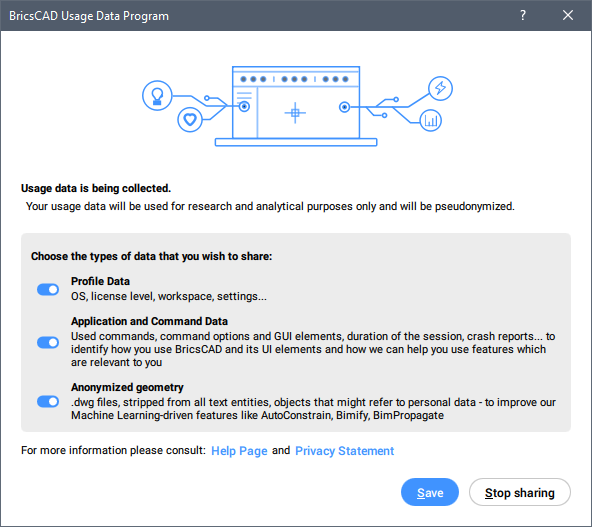
Ao escolher Salvar o Programa Dados de Uso BricsCAD vai coletar os dados selecionados.
Ao escolher Parar de compartilhar, o Programa Dados de Uso BricsCAD será desativado.
O status do seu contrato é salvo por meio da variável de sistema DATACOLLECTION, conforme indicado na tabela abaixo.
| Valor | Status | Resultado |
|---|---|---|
| -2 | Não Perguntado | Quando você fecha o BricsCAD, o valor é definido como [-1] Não definido. |
| -1 | Não Definido | Quando você reinicia o BricsCAD o diálogo Programa Dados de Uso BricsCAD exibe, pedindo para você participar. |
| 0 | Desl | O processo de Diagnóstico e Coleta de Dados de Uso está Desativado. |
| 1 | Liga |
O processo de Diagnóstico e Coleta de Dados de Uso está Ativado. Os dados serão transferidos somente quando você estiver logado. Para interromper temporariamente a transferência de dados, escolha Logout... no menu Arquivo ou inicie o comando -LOGOUT. Para reiniciar a transferência de dados, escolha Login... no menu Arquivo ou inicie o comando -LOGIN. |
Interromper o processo
- No diálogo Configurações, sob Preferências do Usuário, defina DATACOLLECTION para [0] Desl.
- Fechar e reiniciar BricsCAD.
Reiniciar o processo
- Na caixa de diálogo Configurações, em Preferências do usuário, defina DATACOLLECTION como [-1] Não Definir.
- Fechar e reiniciar BricsCAD.
- Clique em Gerenciar..., escolha os tipos de dados que você deseja compartilhar, pressione o botão Sim, cadastre-me, depois faça o Log In com sua conta Bricsys.
Remover seus dados do banco de dados
Para retirar seu consentimento e ter seus dados removidos de nossos bancos de dados envie um Pedido de Suporte e selecione a categoria Coleta de Dados no BricsCAD.

